確認電腦的遠程服務是否已經開啟 開始--運行--輸入“services.msc ”,打開服務,找到三個remote desktop開頭的服務 Remote Desktop Configuration、 Remote Desktop Services、 Remote Desktop Services ...
確認電腦的遠程服務是否已經開啟
開始--運行--輸入“services.msc ”,打開服務,找到三個remote desktop開頭的服務
Remote Desktop Configuration、
Remote Desktop Services、
Remote Desktop Services UserMode Port Redirector
將它們都啟動(如果無法啟動,先把啟動類型改成手動)。

允許遠程連接
我的電腦--右擊屬性--遠程設置
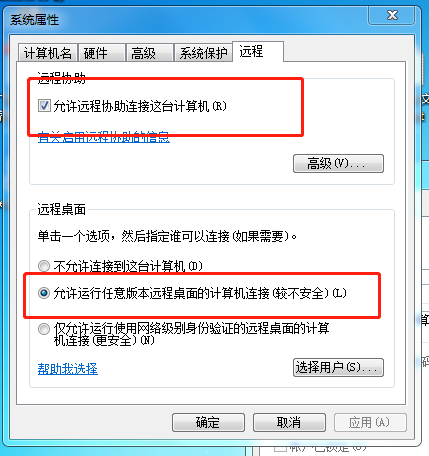
允許程式或功能通過Windows防火牆
關閉掉防火牆(一般不關閉)或者是在 控制面板->所有控制面板項->Windows 防火牆->允許程式或功能通過Windows防火牆 中勾選與遠程相關的服務和功能
必須設定用戶密碼
進入“控制面板”,進入“用戶賬戶”,給將要作為被遠程登錄的windows系統電腦設置賬戶密碼(已設置的忽略此項),不設置賬戶密碼無法進行遠程連接。
這裡有個問題就是更改過用戶名的需註意,請查看 電腦右擊-- 管理--本地用戶和組--用戶 查看名稱,以名稱登錄,使用全名遠程登錄時報用戶名或密碼錯誤。
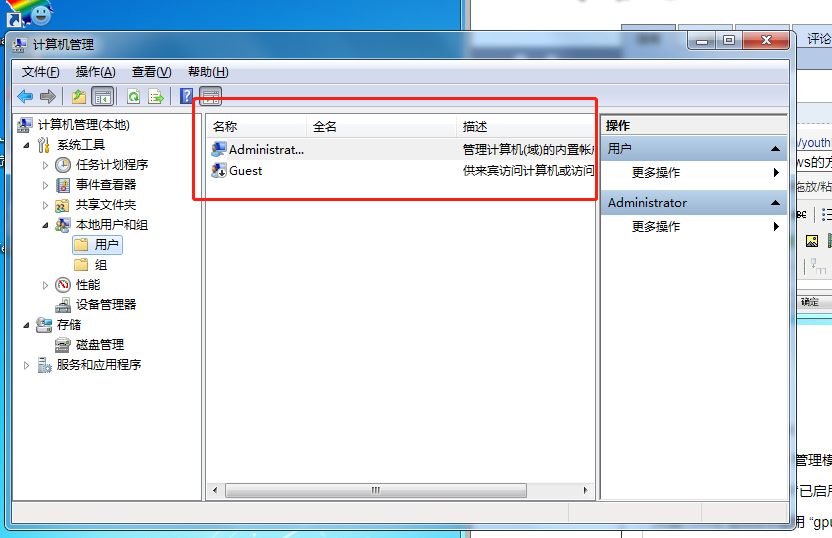
如出現以下問題的解決方法
憑據分配:
(1)運行輸入 gpedit.msc
(2)點擊“電腦配置”—“管理模板”—“系統”—“憑據分配”。雙擊右邊視窗的“允許分配保存的憑據用於僅NTLM 伺服器身份驗證”。
(3)在彈出的視窗中選中“已啟用”,再單擊“顯示”,在彈出的視窗中,輸入“TERMSRV/*”。(確保TERMSRV 為大寫,在對話框右側能找到這個‘單詞’)
(4)運行cmd 在dos中使用 “gpupdate /force” 命令刷新組策略或者重啟電腦使其生效即可。
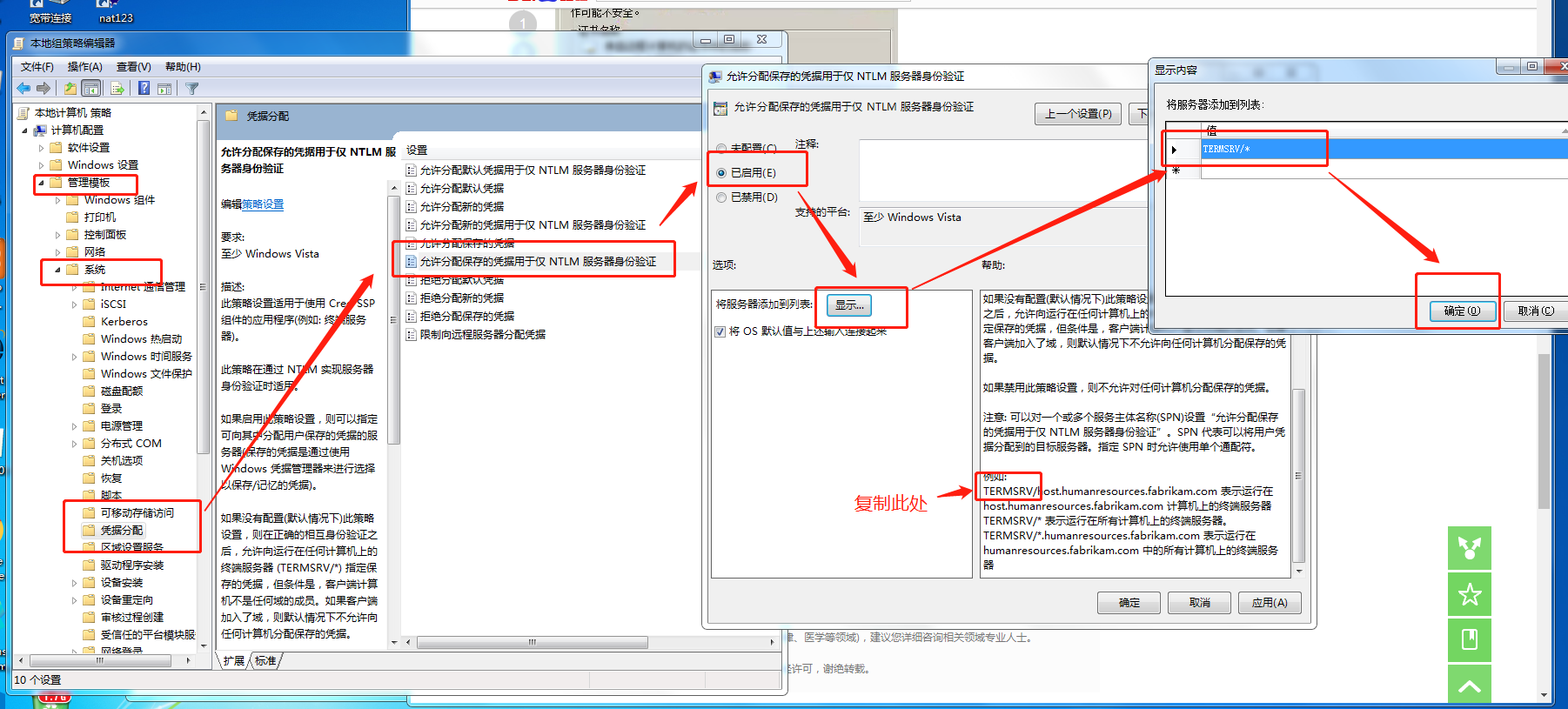
提示 “你的憑據不工作”
運行gpedit.msc,打開 電腦配置-Windows設置-安全設置-本地策略-安全選項,
找到下麵的 網路訪問:本地帳戶的共用和安全模型,把它改為“經典 - 對本地用戶進行身份驗證,不改變其本來身份”。
運行cmd 在dos中使用 “gpupdate /force” 命令刷新組策略或者重啟電腦使其生效即可。
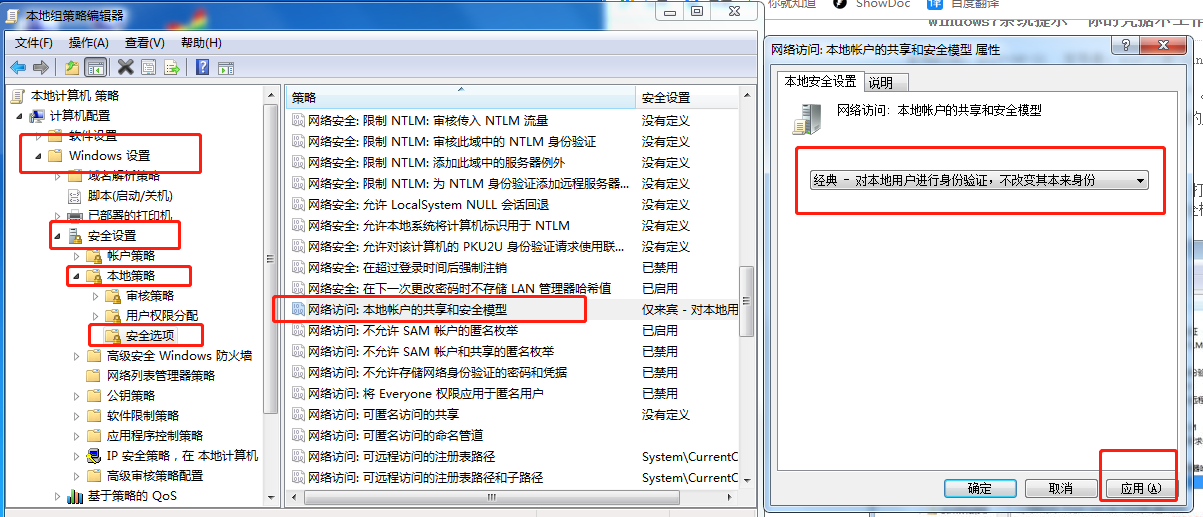
添加windows憑據
1打開開始菜單--- 控制面板 選項 所有控制面板項中的 憑據管理器
2 找到 windows憑據管理器中,點擊 添加windows憑據
註意點,內網ip只能訪問內網的電腦,如果需要外網訪問需要ip映射,利用花生殼可以做映射,另外可以使用第三方軟體teamviewer無需要以上所有設置


